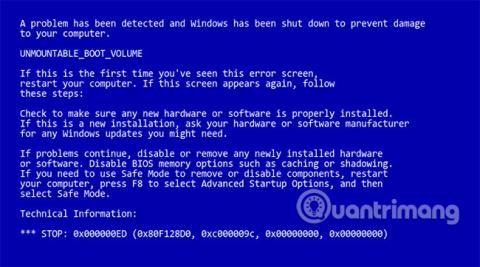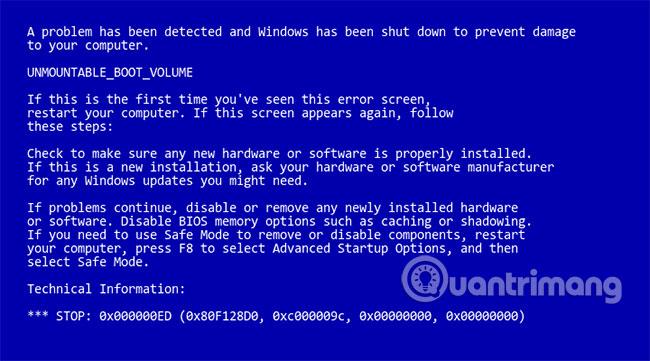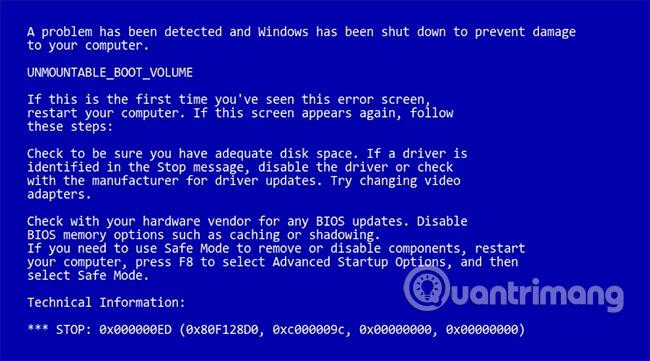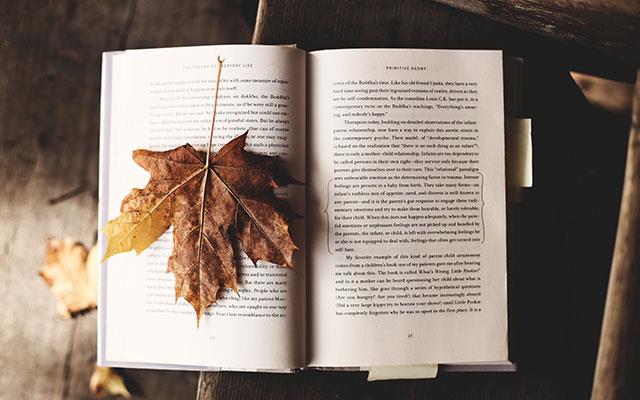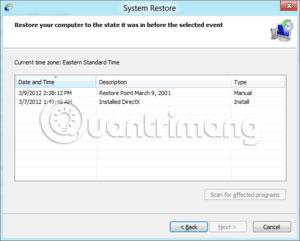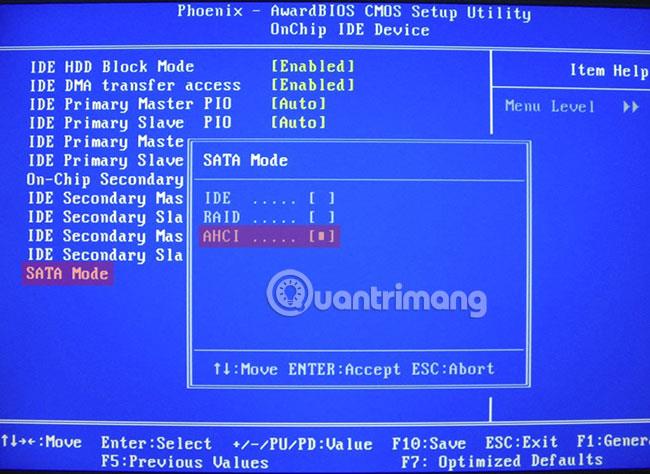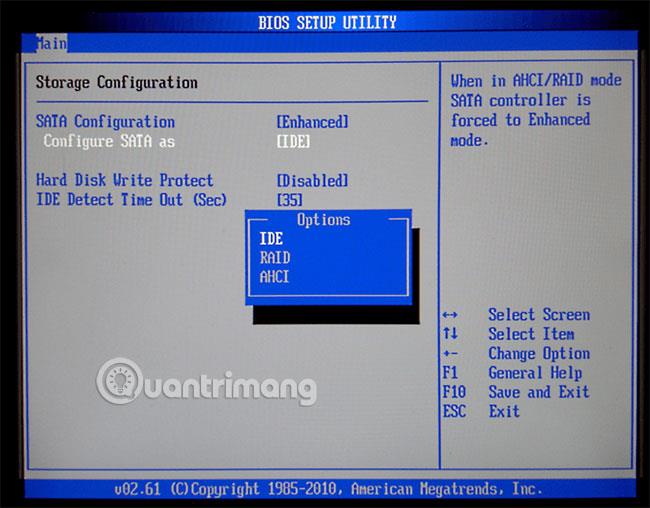Днешната статия ще сподели с читателите информация за причините и възможните решения за коригиране на свързания с зареждане син екран на смъртта (BSOD), UNMOUNTABLE_BOOT_VOLUME и стоп код STOP: 0x000000ED.
Тази грешка понякога се изписва неправилно като UNMOUNTABLE_BOOT_DRIVE, но функционално двете грешки са еднакви.
Корекцията, спомената в статията, се отнася за Windows XP , Windows Vista и Windows 7 .
Инструкции за коригиране на грешка UNMOUNTABLE_BOOT_VOLUME
Преглед на грешката UNMOUNTABLE_BOOT_VOLUME
Следната информация за тази грешка е събрана въз основа на информация, събрана от инженери, разработчици и техници или организации в световен мащаб.
Описание и идентификационни знаци
Когато стартирате компютър с Windows XP, Windows Vista или Windows 7, може да срещнете син екран на смъртта (BSOD) със съобщение за грешка UNMOUNTABLE_BOOT_VOLUME и често код за спиране STOP: 0x000000ED, подобно на екранната снимка под:
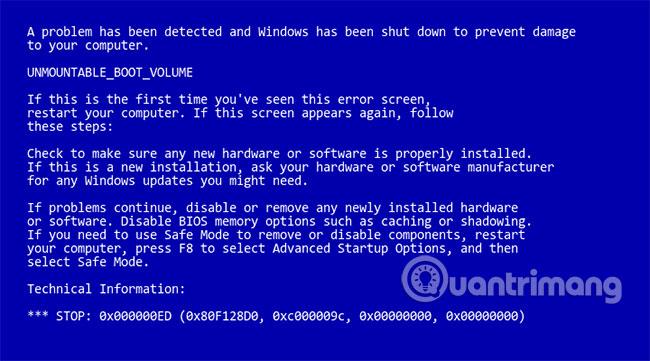
Понякога съобщението за грешка има и друг „вариант“, както следва:
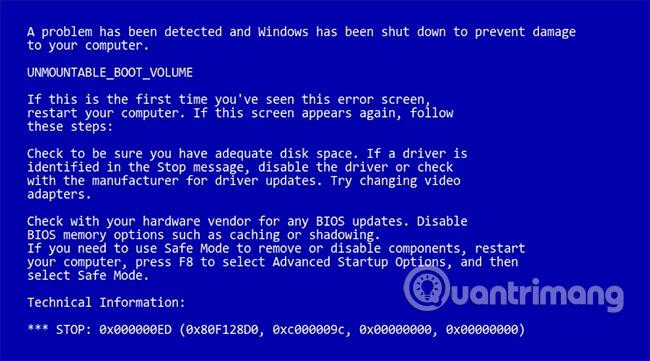
Причина за грешка UNMOUNTABLE_BOOT_VOLUME
Грешката UNMOUNTABLE_BOOT_VOLUME е знак, че Windows не може да монтира файловата система за зареждане, за да прочете/зареди необходимите зависимости от там.
Докато Windows, базиран на структура в стил микроядро, може да зарежда зависимости и компоненти динамично, има основен набор от зависимости, които задължително трябва да бъдат приведени онлайн по време на процеса на зареждане, в противен случай Windows няма да зареди, дори ако ядрото бъде извикано.
С най-новите версии на Windows и особено след преструктурирането на ядрото и драйверите, което се случи по време на разработката на Windows Vista, този списък от компоненти беше постепенно намален и сега включва само входно/изходни драйвери.най-основните и популярни). Като цяло основните входно/изходни драйвери могат да работят с различни системи, без да изискват специална съвместимост, тъй като голяма част от хардуера, към който се свързват, вече е проектиран и разработен, изграден според стандартите – дори ако не всеки отговаря на RFC и други официални стандарти, отвъд контролери за драйвери на твърд диск.
Ако Windows не може да идентифицира и да се свърже с контролера на твърдия диск (независимо дали е интегриран в дънната платка или като PCI-E карта), или ако контролерът на твърдия диск е успешно включен онлайн, но Windows не може да прочете устройството, той се зарежда от там за различни могат да се появят причини, като грешката UNMOUNTABLE_BOOT_VOLUME.
Тази грешка възниква поради едно или повече от следните:
Причина 1: Драйверът на контролера на устройството е повреден или несъвместим
Както е обяснено по-горе, ако Windows не може да идентифицира и да се свърже с контролера на твърдия диск, отговорен за устройството, на което се намира системният дял, ядрото на Windows няма да може да чете и зарежда основни зависимости от устройството, следователно синият екран както по-горе ще се появи.
Честа причина за тази грешка е неуспешно деинсталиране или актуализиране/надграждане на драйвери на контролера на твърдия диск.
Например, ако драйверът за управление на Intel или LSI устройство е изтрит, повреден, деинсталиран или неправилно надстроен и Windows все още няма „оригинална“, основна поддръжка за конкретния използван контролер на твърдия диск, Windows няма да може да комуникира с адаптера на устройството, за да прочетете необходимите данни, което води до син екран на смъртта грешка UNMOUNTABLE_BOOT_VOLUME.
Причина 2: Опит за зареждане на Windows от неправилен дял
Ако Windows не може да зареди основните драйвери и други основни зависимости, грешката UNMOUNTABLE_BOOT_VOLUME също ще възникне, в случай че Windows изисква драйвер, за да се свърже с контролера на твърдия диск, но е инструктиран да зарежда от грешен дял (не от правилния). действително инсталирания дял). Когато буутлоудърът (NTLDR в случай на Windows XP или BOOTMGR в случай на Windows Vista и Windows 7) започне да зарежда операционната система въз основа на конфигурационния файл (Конфигурацията се съхранява в текстовия файл BOOT.ini в случай на NTLDR и binary (registry hive) \BOOT\BCD в случай на BOOTMGR ) , буутлоудърът ще предаде информация за това къде ще зареди операционната система към ядрото (в блока среда).
Ако конфигурационното хранилище (BOOT.INI/BCD) е зададено неправилно или вече не сочи към правилния дял, ntoskrnl няма да може да зареди Windows от посочения дял и може да възникне грешка BSOD UNMOUNTABLE_BOOT_VOLUME.
Причина 3: Дялът на Windows е преоразмерен или преместен
По подобен начин на ситуацията с неправилно конфигуриран BCD или BOOT.INI, който инструктира ядрото на Windows да зареди операционната система от грешен дял, грешката UNMOUNTABLE_BOOT_VOLUME може също да възникне, ако идентификаторът за дяла на Windows е променен. но конфигурационният файл за зареждане все още запазва старата информация.
И NTLDR, и BOOTMGR имат множество методи за дефиниране на дялове. Някои методи се основават на комбинация от номер на устройство и отместване на дял (разстояние от началото на устройството) или номер на дял (колко дяла физически го предхождат в оформлението на устройството последователно или в таблицата на дяловете в MBR).
Ако дялът на Windows се премести, дял се добави или изтрие, преди дялът на Windows да бъде поставен на устройството, или редът на устройствата се промени, препратките към BCD или BOOT.INI към дяла на Windows може да не са налични. ядрото ще даде UNMOUNTABL_BOOT_VOLUME син екран на смъртна грешка при опит за зареждане на Windows от грешен дял.
Причина 4: Режимът SATA AHCI/IDE/RAID е променен или преконфигуриран
Подобно на първата ситуация, обсъдена по-горе, при която драйверите на устройства, необходими за комуникация с дяла на Windows, са деинсталирани или неправилно заменени, възможно е драйверите, с които Windows е конфигуриран да се зарежда и използва в началото на процеса на зареждане, вече да не са точен, въпреки че основният хардуер не е променен. Повечето SATA контролери (Intel ICH ACH, Marvell, JMicron, nVidia и други) показват опция в BIOS контролерът на устройството да бъде конфигуриран във всеки от трите режима: IDE, AHCI или RAID.
IDE е най-основният режим и управлява SATA контролерите по същия начин, по който наследените IDE контролери обработват ATA устройства: самият контролер няма почти никаква логика за четене/запис и просто действа като контролер.bridge game (прокси данни към и от устройства).
AHCI е нов стандарт за комуникация, използван за първи път в домашни компютри, за устройства, свързани към SATA контролери на по-нови операционни системи, където контролерът на устройството съдържа важна логика, свързана с процеса на четене и запис.
Вместо да иска от драйвера на устройството на Windows да нареди всяко движение на главата за четене/запис и търсене на устройството, контролерът в режим AHCI ще действа като „писец“ на горната информация за Windows, получава команди за четене и запис от по-високо ниво и след това използва своя собствена логика, за да обработва командите възможно най-ефективно (позволява кеширане на хардуерно ниво, оптимизира реда на четене/запис (наречен NCQ), за да минимизира търсенето на устройство, да намали латентността и да оптимизира други компоненти).
По-новите SATA контролери имат RAID режим, в който RAID е внедрен в повечето софтуери, използвани за настройване на устройства в RAID 0 („лента“) за производителност, RAID 1 („огледало“) за излишък на данни или RAID 5/6/1 +0 и за двете цели по-горе. Обикновено подобна конфигурация би изисквала изцяло отделен, хардуерно базиран RAID контролер, но модерните контролери на SATA устройства разделят RAID процеса между драйвера на устройството и вградения микроконтролер за рентабилно решение.
Може да се види, че трите режима на работа по-горе са доста различни по отношение на характеристиките и изпълнението. Всеки от горните режими изисква напълно различен драйвер за използване от Windows, въпреки че самият хардуер (както физическият контролер на устройството, така и твърдият диск) остава непроменен.
Повечето компютри позволяват IDE/AHCI/RAID режимът да се задава от BIOS и да се променя бързо, без да се налага да изтривате твърдия диск. Ако Windows е инсталиран и се зарежда в този режим, но е конфигуриран друг режим (поради промяна на конфигурацията на BIOS, надграждане на BIOS, нулиране на настройките на BIOS и т.н.), текущият драйвер вече няма да е наличен, достатъчно за използване.
Коригирайте грешката „UNMOUNTABLE BOOT VOLUME BSOD“ в Windows
Някои от решенията по-долу изискват използването на CD или DVD за настройка на Microsoft Windows. Ако компютърът ви не е доставен с инсталационен диск на Windows или ако вече нямате този носител за настройка на Windows, можете вместо това да използвате Easy Recovery Essentials за Windows. EasyRE автоматично ще намери и коригира много проблеми и може също да се използва за разрешаване на проблеми, свързани с грешката UNMOUNTABLE_BOOT_VOLUME, следвайки инструкциите по-долу.
Решение 1: Върнете обратно драйвера на контролера на устройството с помощта на System Restore
Повечето свързани с драйвера причини за тази грешка могат да бъдат коригирани чрез връщане към предишната системна конфигурация с помощта на инструмента за възстановяване на системата .
Windows често създава точка за възстановяване на системата всеки път, когато се инсталират, надстроят или премахнат определени драйвери. Ако грешката UNMOUNTABLE_BOOT_VOLUME е причинена от промяна в драйвера на устройството, точката за възстановяване на системата ще „обърне“ процеса и ще помогне за отстраняването на грешката.
Възстановяването на системата, налично от конзолата за поправка/възстановяване при стартиране , пуснато на DVD дискове за настройка на Windows Vista, Windows 7 и Windows 8 , може да се използва за показване на списък с „моментни снимки“ на компютъра много пъти напоследък и опит за възстановяване на вашия компютър към избраната точка за възстановяване. Възстановяването на системата е „неразрушително“, защото засяга само Windows и програми, а не отделни файлове и папки. Следвайте тези инструкции:
1. Поставете инсталационния DVD на Windows в CD-ROM устройството на вашия компютър,
2. Изключете напълно вашия компютър.
3. Включете захранването на компютъра отново,
4. Натиснете произволен клавиш, когато видите съобщението "Натиснете произволен клавиш, за да стартирате от CD или DVD" .
5. Щракнете върху връзката, озаглавена „Поправете вашия компютър“ в долния ляв ъгъл, след като изберете опциите за език и клавиатура.

6. Изчакайте Startup Repair да сканира вашия компютър за инсталации на Windows, след което изберете инсталацията от списъка, който показва:

7. Изберете „Възстановяване на системата“ от списъка с налични опции за възстановяване, за да започнете:
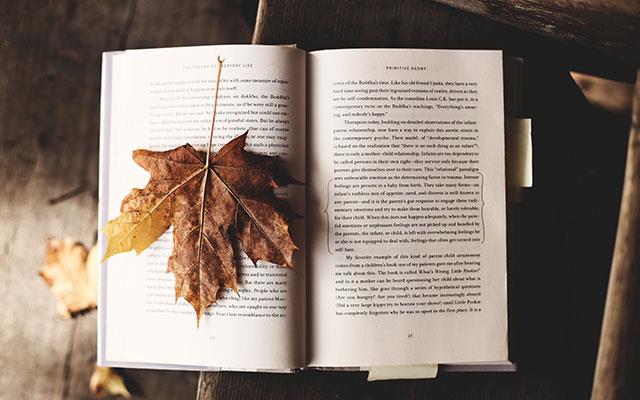
8. Ще се стартира помощната програма „Възстановяване на системата“ , която ви дава възможност да изберете предишна желана точка за възстановяване на системата или да предоставите ръчна опция, след което натиснете Напред, за да продължите.

9. В зависимост от вашия избор, може да ви бъде представен списък с валидни точки за възстановяване на системата и съответните им дати, плюс кратко описание защо (ако има такива) са създадени. Щракнете върху желаната опция, след което изберете Напред отново, за да продължите.
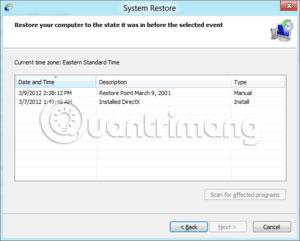
10. System Restore ще ви помоли да потвърдите избора си и след това ще започне процеса на възстановяване. Ще бъдете подканени да излезете и да рестартирате компютъра си, за да завърши възстановяването.
След като вашият компютър се рестартира, ако възстановяването на системата завърши възстановяването успешно, вашият компютър ще бъде поправен и възстановяването на системата ще ви уведоми за промените, които е направило на вашия компютър, след като влезете отново в Windows. Ако възстан��вяването на системата е неуспешно или ако възстановяването на системата завърши успешно, но проблемът не е разрешен, можете да повторите стъпките по-горе, но да изберете друга точка за възстановяване, за да видите дали грешката е разрешена.
Решение 2: Променете режима IDE/RAID/AHCI в BIOS
Ако грешката UNMOUNTABLE_BOOT_DEVICE възникне поради промяна на режима на контролера на SATA устройството в BIOS или фърмуера , поправката може да е много проста, като влезете в BIOS и превключите настройката на режима на SATA контролера. Конкретните инструкции ще варират в зависимост от производителя, но опциите ще бъдат подобни на това, което е показано на екранната снимка по-долу .
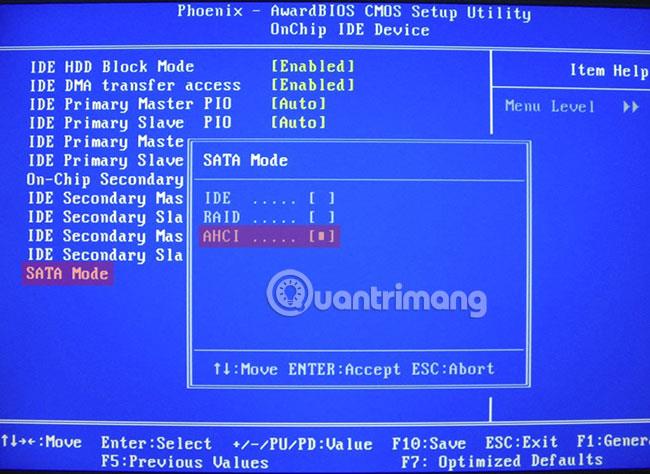
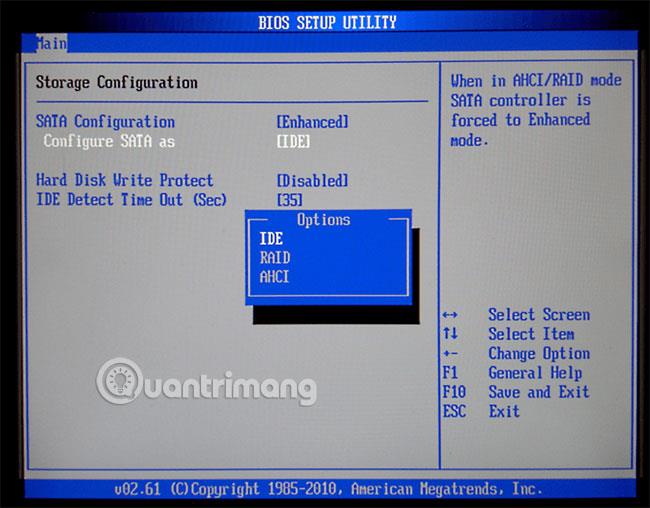
Опитайте да превключвате между 3-те режима, докато стартирате Windows успешно.
Надявам се, че сте успешни.